php小编草莓为大家带来Win10磁贴颜色如何改变 Win10磁贴颜色修改方法教程。Win10的磁贴功能可以让我们更方便地查看应用程序的信息,同时磁贴的颜色也可以根据自己的喜好进行调整。本文将为大家介绍Win10磁贴颜色修改的方法,让你的桌面更加个性化和美观。
1、将需要改变磁贴颜色的图标固定到开始屏幕中,以微信为例,点击右键,在打开的菜单项中,选择更多 - 打开文件位置。
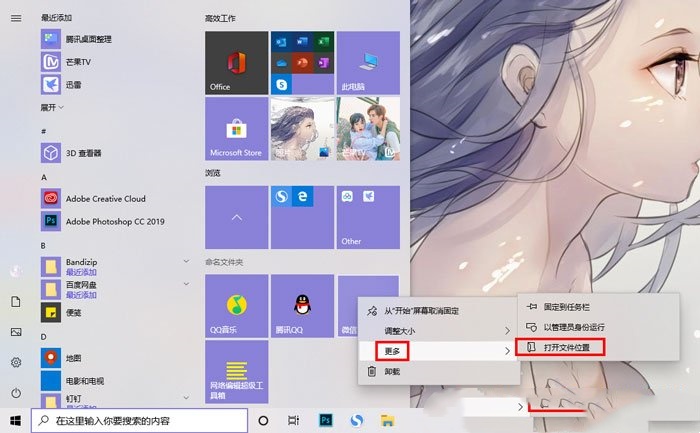
2、进入到文件夹,还要再次对微信文件点击右键,在打开的菜单项中,选择打开文件所在的位置,进入到真正的图标所在位置,也就是软件安装位置。
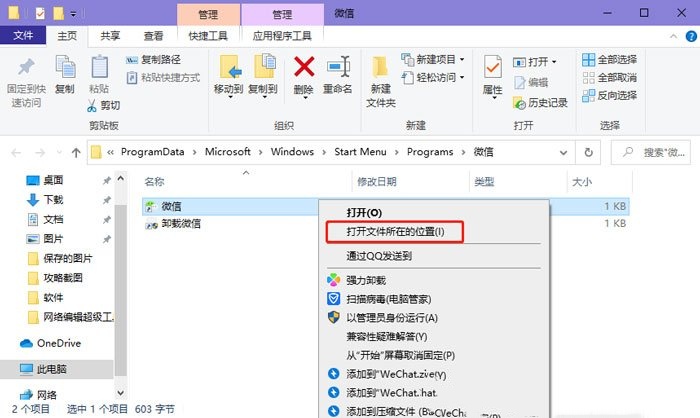
3、这个磁贴图标,最终关联到的是这个WeChat.exe可执行程序文件。
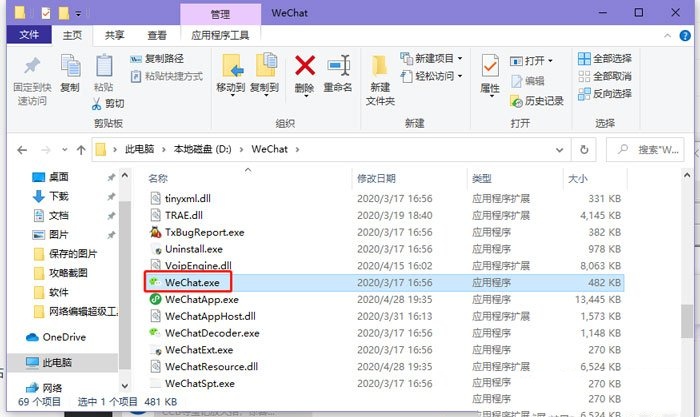
4、在当前路径下新建一个xml文件,并且命名为WeChat.VisualElementsManifest(这个文件能够修改磁贴颜色),命名规范:必须与应用同路径,而且必须命名为xxxx.VisualElementsManifest,其中xxxx要与磁贴图标指向的.exe文件名字一样。
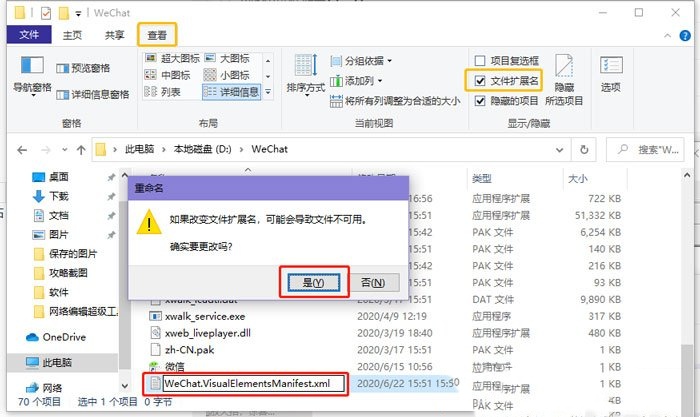
5、选择以记事本方式打开这个.xml文件,下面我们在.xml文件中输入以下代码:
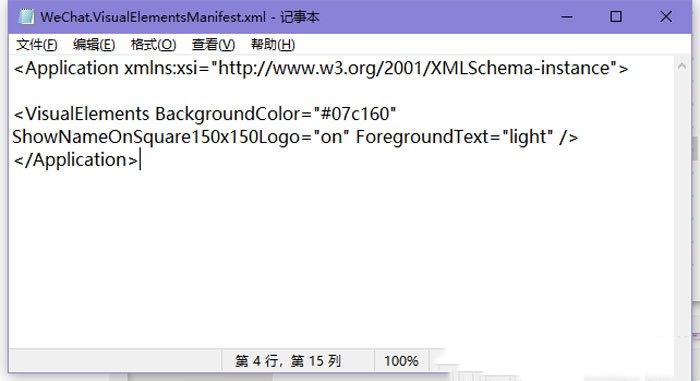
6、其中,比较重点的是 BackgroundColor=“#07c160”,是设置磁贴背景颜色的关键。ForegroundText=“light”,背景颜色或亮或暗设置(对于亮色背景,磁贴文字就需要变黑色,用ForegroundText=“dark”可以修改)。
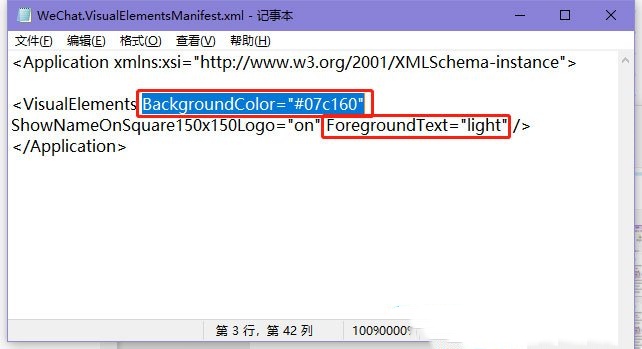
7、接着返回到前面一级目录,对着微信图标点击右键,在打开的菜单项中,选择属性,然后切换到快捷方式,点击更改图标,最后点击确定即可,这样做的目的是为了刷新快捷方式,让他获取到刚才的文件内容,更改背景颜色。
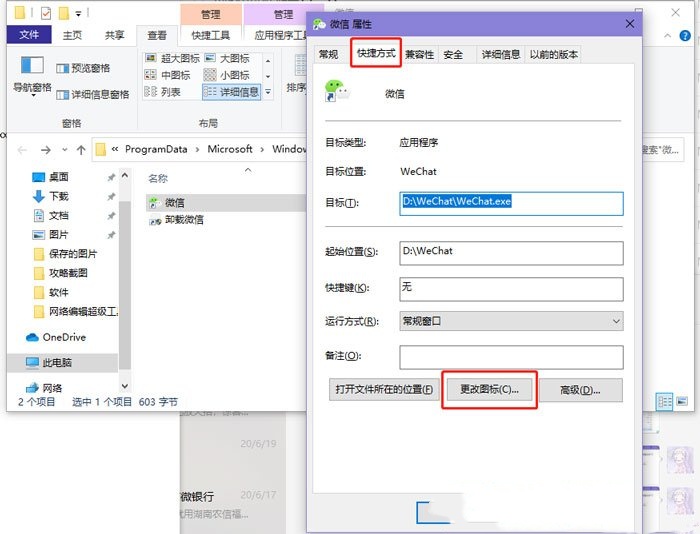
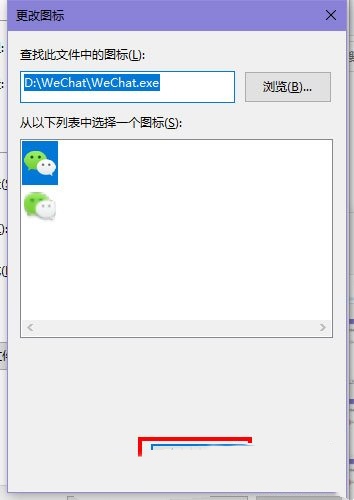
8、最后再重新打开开始菜单,可以看到磁贴界面的微信图标已经变成绿色。
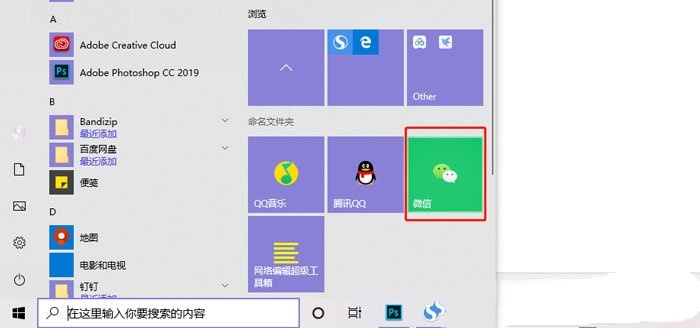
9、最后,如果需要将磁贴颜色改回来,直接将创建的.XML文件删除即可。
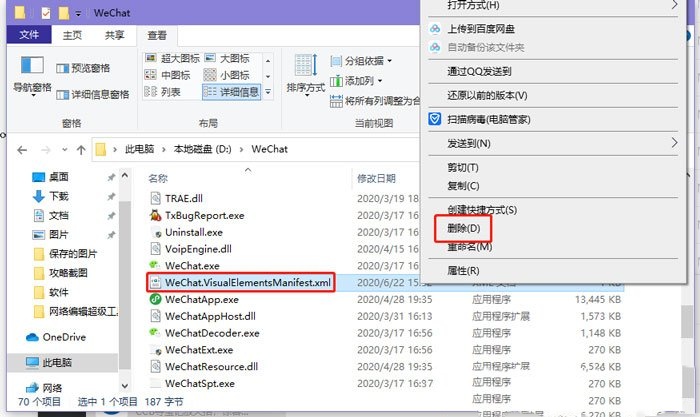
以上是win10磁贴颜色怎么改 win10磁贴颜色修改方法教程的详细内容。更多信息请关注PHP中文网其他相关文章!




